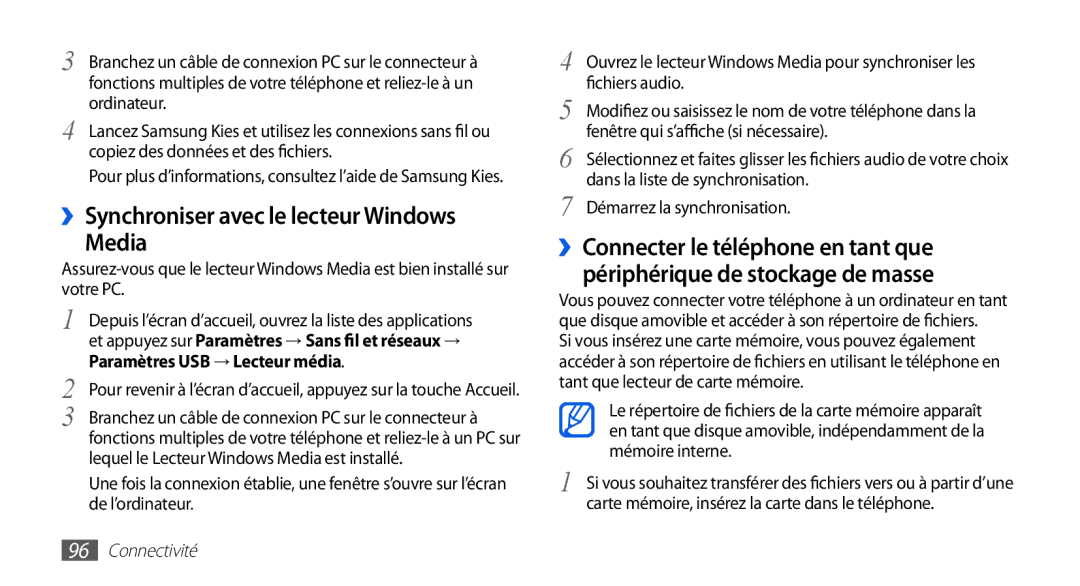3 Branchez un câble de connexion PC sur le connecteur à fonctions multiples de votre téléphone et
4 Lancez Samsung Kies et utilisez les connexions sans fil ou copiez des données et des fichiers.
Pour plus d’informations, consultez l’aide de Samsung Kies.
››Synchroniser avec le lecteur Windows
Media
1 Depuis l’écran d’accueil, ouvrez la liste des applications et appuyez sur Paramètres → Sans fil et réseaux→ Paramètres USB → Lecteur média.
2 Pour revenir à l’écran d’accueil, appuyez sur la touche Accueil. 3 Branchez un câble de connexion PC sur le connecteur à
fonctions multiples de votre téléphone et
Une fois la connexion établie, une fenêtre s’ouvre sur l’écran de l’ordinateur.
4 Ouvrez le lecteur Windows Media pour synchroniser les fichiers audio.
5 Modifiez ou saisissez le nom de votre téléphone dans la fenêtre qui s’affiche (si nécessaire).
6 Sélectionnez et faites glisser les fichiers audio de votre choix dans la liste de synchronisation.
7 Démarrez la synchronisation.
››Connecter le téléphone en tant que périphérique de stockage de masse
Vous pouvez connecter votre téléphone à un ordinateur en tant que disque amovible et accéder à son répertoire de fichiers.
Si vous insérez une carte mémoire, vous pouvez également accéder à son répertoire de fichiers en utilisant le téléphone en tant que lecteur de carte mémoire.
Le répertoire de fichiers de la carte mémoire apparaît en tant que disque amovible, indépendamment de la mémoire interne.
1 Si vous souhaitez transférer des fichiers vers ou à partir d’une carte mémoire, insérez la carte dans le téléphone.